Lapas dzēšana SharePoint vietnē
Applies To
SharePoint Server abonējams izdevums SharePoint Server 2019 SharePoint Server 2016 SharePoint Server 2013 SharePoint pakalpojumā Microsoft 365 Office uzņēmējdarbībai Microsoft 365 Admin SharePoint Server 2010SharePoint vietņu īpašnieki un administratori var ērti izdzēst modernas lapas no SharePoint vietnes.
Piezīmes.:
-
Organizācijām, kuras ir pieteiktas piedalīties mērķa laidiena programmā, dažas funkcijas tiek ieviestas pakāpeniski. Tas nozīmē, ka šis līdzeklis vēl nav redzams vai tas var izskatīties citādi, nekā aprakstīts palīdzības rakstos.
-
Lai izdzēstu lapas, jums SharePoint vietnes īpašnieks vai administrators. Ja esat vietnes īpašnieks, bet nevarat izdzēst lapu, administrators, iespējams, ir izslēdzis iespēju to darīt.
Savas lapas dzēšana
Lapu varat izdzēst pašas lapas rūtī Detalizēta informācija par lapu.
-
Pārliecinieties, vai lapa ir rediģēšanas režīmā, lapas augšējā labajā stūrī atlasot Rediģēt.
-
Komandjoslā atlasiet Detalizēti

-
Atlasiet Dzēst lapu.
-
Apstipriniet vai atceliet dzēšanu parādītajā apstiprinājuma lodziņā, atlasot Dzēst vai Atcelt.
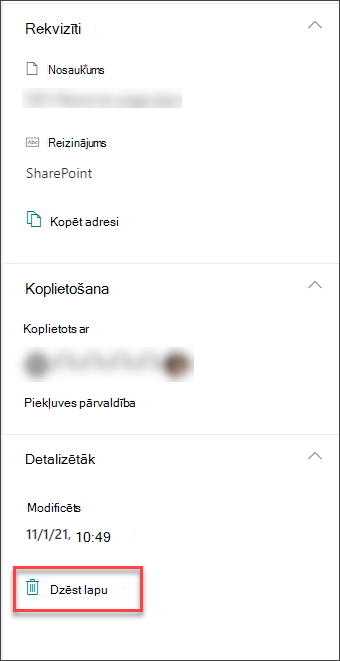
Lapu varat arī izdzēst, izmantojot SharePoint vietnes saturu.
-
Dodieties uz vietni, kur atrodas jūsu lapa.
-
Kreisās puses navigācijā noklikšķiniet uz Lappuses.
Ja kreisajā pusē neredzat Lapas, augšējā labajā stūrī noklikšķiniet uz Vietnes saturs no Iestatījumi

-
Atlasiet lapu un pēc tam noklikšķiniet uz daudzpunktes (...) pa labi no atlasītās lapas.
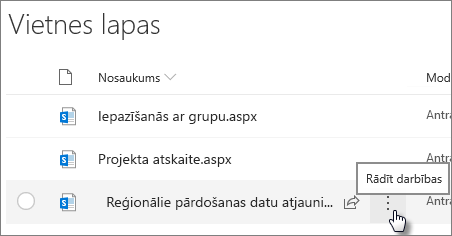
-
Noklikšķiniet uz Dzēst.
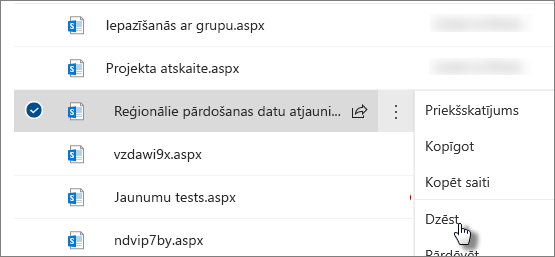
Piezīme.: Dzēšot lapu, tiks noņemta arī vietnes navigācija (piemēram, vietnes sānu navigācija). Tomēr tā automātiski nenoņems pārējās tiešās saites uz lapu (piemēram, iegultu saiti citā vietnes daļā), tās ir jānoņem manuāli.
Ja pēc lapas dzēšanas tā ir jāatjauno, to var atjaunot no atkritnes.
Piezīme.: Vietnes lapas dzēšana un pēc tam atjaunošana neietekmē tās versiju vēsturi. Ja izdzēšat un pēc tam atjaunojat lapu, joprojām varat piekļūt tās versiju vēsturei.
Papildinformāciju par mūsdienīgu SharePoint lapu pārvaldību skatiet rakstā Mūsdienīgas SharePoint pārvaldība un dzīves cikls.










